以往做报表相关的工作时,最害怕的是报表的UI设计工作,当遇到一个布局非常复杂的报表,往往会花上两、三天时间才能完成报表的UI设计工作。造成这一问题的原因除了报表本身比较复杂之外,其中一个主要原因就是报表设计器没有提供足够多的功能来辅助报表的UI设计工作。
ActiveReports是一个非常容易使用控件,可有一些功能却经常被遗忘。当我们打开ActiveReports报表设计画面时,我们最关心的可能是工具箱和属性窗口,而没有注意到菜单栏上面的 Report 菜单选项,Report菜单总共有四个菜单项,Save Layout、Load Layout、Data Source和Settings。接下来就主要谈一谈Settings菜单项。

1、可选的标尺单位
ActiveReports提供了Inches(英寸)和Centimeters(厘米)两种标尺单位,我们可以根据自己的需要来选择适合于自己的标尺单位,从而省去了繁琐的长度换算工作。 
2、可选的对齐方式
ActiveReports 提供了SnapLines(按边线对齐)和Snap to Grid(按表格对齐)两种对齐方式。当选择SnapLines时,可以根据对齐辅助线来判断控件之间的相对位置关系;当选择Snap to Grid时,通过鼠标移动控件的最小单位是一个单元格的距离,而且可以根据单元格的数量来判断控件的正确位置。 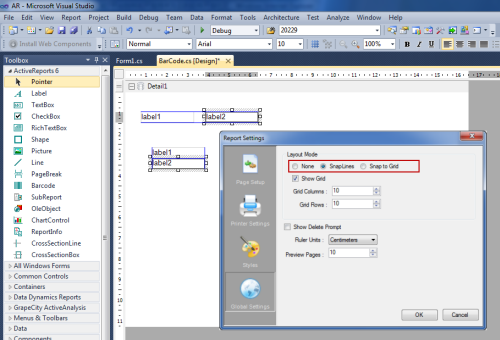
3、可选的网格间距
当选择Show Grid时,在报表的设计视图中会显示网格,而且网格数量是可以调整的。选择合适的标尺单位和网格数量能为我们判断空间的位置带来便利,比如:标尺单位选择Centimeters(厘米),网格数量设置为10*10,此时相邻网格之间的距离恰好是1mm。 
4、丰富的工具栏
ActiveReports 6为我们提供丰富的工具栏选项,除了常规的UI布局控制命令之外,还有一项非常有用的命令----放大设计视图命令,通过该命令可以更加快速与精确的确定控件的位置等信息。


























 693
693

 被折叠的 条评论
为什么被折叠?
被折叠的 条评论
为什么被折叠?








